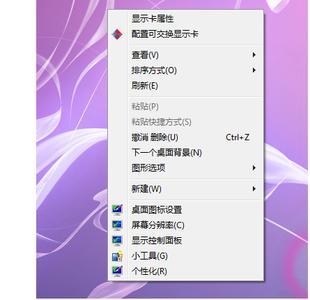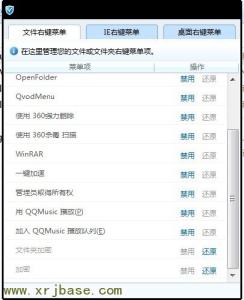Windows 7系统下,在桌面空白处右击鼠标会发现有屏幕分辨率、个性化和小工具这几项,这几项基本是很长时间都不一定会用到一次,而且小工具官方已经停止支持了。所以为了桌面右键菜单的清爽,有必要清理一下。清理右键菜单的其他选项有很多小程序都可以完成,但是对于这三项却是无可奈何。这个方法就是帮助您彻底解决这个问题。
Win7下删除桌面右键菜单个性化等多余项――方法/步骤Win7下删除桌面右键菜单个性化等多余项 1、
打开注册表编辑器(以管理员模式)如图所示:
1. 点击开始菜单,在搜索框中输入regedit,
2. 找到程序rededit,右击程序以管理员模式运行regedit.exe
Win7下删除桌面右键菜单个性化等多余项 2、
修改属性:
具体路径:HKEY_CLASSES_ROOTLocal SettingsMuiCache315AAF68885
(路径可能会有些差异,重要是在MuiCache子文件夹下找到AAF68885)
点击进入,在右侧找到 "屏幕分辨率(&C)”改成" 属性(&C)"
Win7下删除桌面右键菜单个性化等多余项 3、
找到需要删除的桌面右键菜单的注册项:
(这步只是先找到注册项,因为这些注册项无法直接删除,必须修改注册表权限才能完成删除操作,所以找到路径后就可以进入下一步了)
分辨率、小工具、个性化具体路径:
HKEY_CLASSES_ROOTDesktopBackgroundShellDisplay
HKEY_CLASSES_ROOTDesktopBackgroundShellGadgets
HKEY_CLASSES_ROOTDesktopBackgroundShellPersonalize
Win7下删除桌面右键菜单个性化等多余项 4、
获取注册表权限:
1.右击注册表中需要删除的文件夹--》选择 权限--》点击右下角 高级
2.这是会出现另外一个窗口有四个标签页,选择所有者:
把 当前所有者 这项改成系统用户(用户必须属于Administrators)
勾选替换子容量和对象的所有者
3.完成上一步,选择权限:
在 权限 标签里,选择当前的用户,点击下方 编辑 。
在 权限 中,允许下面全部勾选,点击右下角 确定,回到权限标签页 。
4.将下方两个选项全部勾选,点击 确定 。再点击 确定 。
至此,你就已经获得了要删除的文件夹的最高权限。可以直接右击要删除的注册表文件夹,右击文件夹,选择删除即可。
Win7下删除桌面右键菜单个性化等多余项_删除右键多余菜单
Win7下删除桌面右键菜单个性化等多余项 5、
当完成删除注册表项后,可以到桌面上查看一下,是不是很清爽。
Win7下删除桌面右键菜单个性化等多余项_删除右键多余菜单
Win7下删除桌面右键菜单个性化等多余项――注意事项每个注册表文件夹都得单独进行获取注册表权限的过程,然后进行删除。
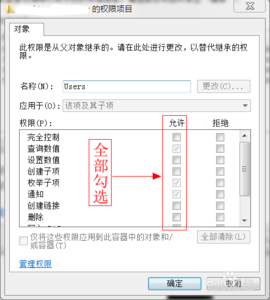
 爱华网
爱华网